win7文件后缀名怎么显示,如何让XP/Win7/Win8显示文件后缀名?

win7文件后缀名怎么显示目录
如果你想在Windows 7中显示文件的后缀名,请按照以下步骤操作:\n\n1. 打开“控制面板”,选择“外观和个性化”。\n\n2. 选择“文件夹选项”。\n\n3. 进入“查看”选项卡。\n\n4. 在“高级设置”中,找到“隐藏已知文件类型的扩展名”选项,并取消勾选。\n\n5. 点击“应用”和“确定”按钮。\n\n现在,你将能够在Windows 7中看到文件的完整名称,包括文件扩展名。"Win7系统下怎么显示文件的后缀
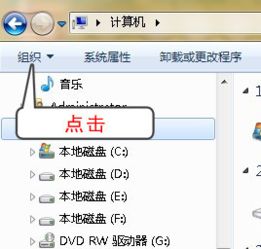
方法/步骤
1, 打开一个文件夹里,在窗口左上方点击(组织),弹出下拉菜单中选择(文件夹和搜索选项);或者在菜单栏上点击(工具),在工具下拉菜单里选择(文件夹选项)。
2,此时进入文件夹选项框, 这里点击(查看)栏。
3,在查看栏下面的高级设置里,向下拖动滚动条至最底下。
4,此时看到一个选项(隐藏已知文件类型的扩展名)。
点击前面的复选框,确保去掉勾选。
然后记得点击(确定)完成设置。
如何让XP/Win7/Win8显示文件后缀名?

1、如果电脑是XP系统的话,方法是首先打开我的电脑,在顶部选项栏里找到工具--文件夹和选项--查看--把隐藏已知文件类型的扩展名的勾去掉,在点击应用到所有文件夹即可,如下图所示。
2、如果电脑是Win7或者Win8系统的话,也类似。
方法是打开计算机,在选项栏里找到组织--文件夹和选项--查看--把隐藏已知文件类型的扩展名的勾去掉,在点击应用即可,如下图所示。
Win7或Win8系统显示文件后缀名方法最后,我们要看某文件是什么格式就全部显示出来了,如下图所示:
win7系统中怎么显示后缀名
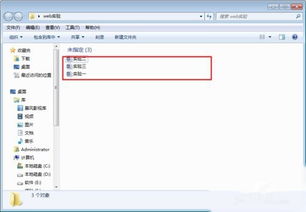
我的电脑——组织(左上角)——文件夹和搜索选项——查看——将“隐藏已知文件的扩展名”前的对勾去掉
本文内容由互联网用户自发贡献,该文观点仅代表作者本人,并不代表电脑知识网立场。本站仅提供信息存储空间服务,不拥有所有权,不承担相关法律责任。如发现本站有涉嫌抄袭侵权/违法违规的内容(包括不限于图片和视频等),请邮件至379184938@qq.com 举报,一经查实,本站将立刻删除。
